
Mis on telefonis PDF-dokumentide loomise õpetuses?
Selles videoõpetuses PDF-failide loomine telefonis olevatest dokumentidest näitan teile, kuidas skannida ja muuta PDF-failideks dokumente, mida peate võrgus saatma, kasutades ainult telefoni.
Teil pole vaja kaubanduslikku rakendust, skannerit ega printerit.
Mis on digiteeritud dokumendid PDF-vormingus
PDF pärineb Portable Document Format'ist ja on väga paindlik formaat, mis sobib dokumentide digiteerimiseks, saatmiseks.
PDF-dokumente aktsepteerivad kohalikud omavalitsused, maksu- ja notaribürood, notarid, liisingufirmad, pangad jne.
Kui veel hiljuti oli vaja minna dokumentidega kaasa ja teha erinevaid taotlusi või avaldusi, mis oli aeganõudev tegevus; Nüüd, kui oleme digiteerinud, saame kõik need dokumendid Internetis saata.
Lühidalt, meie säästame aega ja võimud säästavad tööjõudu.
Arvuti skanneri versioon dokumentidest PDF-ide loomiseks
Variant skanneri ja arvutiga see on kõige mugavam ja annab väga häid tulemusi.
Skänneriga skannitud dokumentide kvaliteet on väga hea ka siis, kui aja möödudes ei kulu palju vähem kui selles õpetuses esitletud telefoniga versioon.
Idee on selles, et kõigil ei ole skannereid ja kui sa ei tea mitme aasta jooksul pead dokumendi esitama kord, siis ei tundu isegi kasumlik raha skännerisse või multifunktsionaalsesse (printer + skanner) panna. ).
Looge telefonis olevatest dokumentidest PDF-i, et saata need veebis pankadesse, tasud ja maksud, liising, notar, liising jne.
Rakendusega Pilt PDF-i teisendajaks saate dokumente skannida ja seejärel PDF-failiks teisendada, mille saadate veebis asutusele, kuhu soovite need esitada.
Lisaks lihtsale kaameraskannile on teil ka palju tööriistu tsentreerimiseks, kadreerimiseks ja intensiivistamiseks, et teie dokumendid näeksid head välja.
Isegi kui see on natuke tööd, on lõpptulemus seda väärt ja see näeb tõesti hea välja.
Mõned näpunäited kena PDF-i saamiseks telefoniga dokumente skannides
- Otsige palju ühtlase valgusega ala, eelistatavalt akna ääres või heleda varju all
- Jälgige varje
- Raamige leht enne skannimist ettevaatlikult nii, et servad oleksid telefoni ekraaniga paralleelsed
- Tühjendage automaatse servatuvastuse suvand
- Lõika servad ettevaatlikult välja
- Kasutage kõikidel lehtedel sama stiili
- Skannige lehed järjekorras või kasutage rakenduses olevat järjestust hoolikalt
Tutorials meeldi:



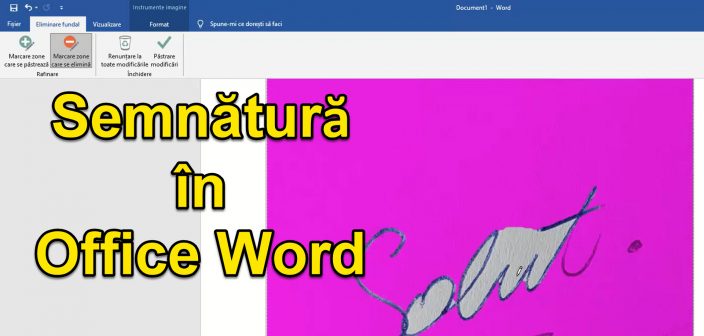








Olen neid asju alati Office Lensiga teinud